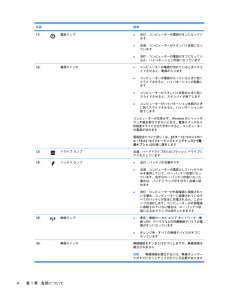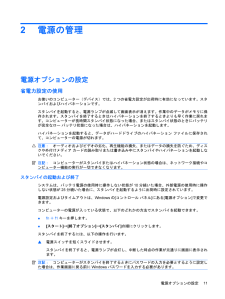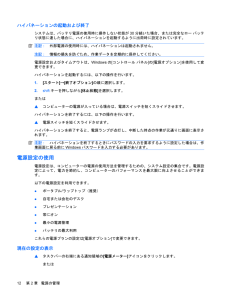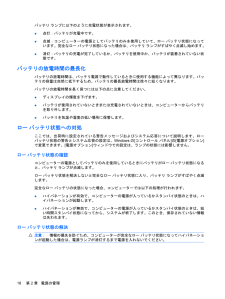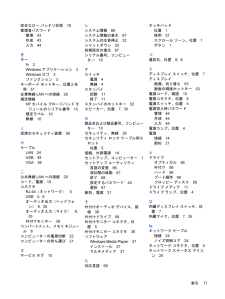Q&A
取扱説明書・マニュアル (文書検索対応分のみ)
"電源ランプ" 一致するキーワードは見つかりませんでした。
"電源ランプ"6 件の検索結果
名称 説明(1) 電源ランプ●点灯:コンピューターの電源がオンになっています●点滅:コンピューターがスタンバイ状態になっています●消灯:コンピューターの電源がオフになっているか、ハイバネーション状態になっています(2) 電源スイッチ●コンピューターの電源が切れているときにスライドさせると、電源が入ります●コンピューターの電源が入っているときに短くスライドさせると、ハイバネーションが起動します●コンピューターがスタンバイ状態のときに短くスライドさせると、スタンバイが終了します●コンピューターがハイバネーション状態のときに短くスライドさせると、ハイバネーションが終了しますコンピューターが応答せず、Windowsのシャットダウン手順を実行できないときは、電源スイッチを5秒程度スライドさせたままにすると、コンピューターの電源が切れます電源設定について詳しくは、[スタート]→[コントロール パネル]→[パフォーマンスとメンテナンス]→[電源オプション]の順に選択します(3) ドライブ ランプ 点滅:ハードドライブまたはフラッシュ ドライブにアクセスしています(4) バッテリ ランプ●点灯:バッテリが充電中です●点滅:コ...
2電源の管理電源オプションの設定省電力設定の使用お使いのコンピューター(デバイス)では、2つの省電力設定が出荷時に有効になっています。スタンバイおよびハイバネーションです。スタンバイを起動すると、電源ランプが点滅して画面表示が消えます。作業中のデータがメモリに保存されます。スタンバイを終了するときはハイバネーションを終了するときよりも早く作業に戻れます。コンピューターが長時間スタンバイ状態になった場合、またはスタンバイ状態のときにバッテリが完全なロー バッテリ状態になった場合は、ハイバネーションを起動します。ハイバネーションを起動すると、データがハードドライブのハイバネーション ファイルに保存されて、コンピューターの電源が切れます。注意:オーディオおよびビデオの劣化、再生機能の損失、またはデータの損失を防ぐため、ディスクや外付けメディア カードの読み取りまたは書き込み中にスタンバイやハイバネーションを起動しないでください。注記:コンピューターがスタンバイまたはハイバネーション状態の場合は、ネットワーク接続やコンピューター機能の実行が一切できなくなります。スタンバイの起動および終了システムは、バッテリ電源の使用...
ハイバネーションの起動および終了システムは、バッテリ電源の使用時に操作しない状態が30分続いた場合、または完全なロー バッテリ状態に達した場合に、ハイバネーションを起動するように出荷時に設定されています。注記:外部電源の使用時には、ハイバネーションは起動されません。注記:情報の損失を防ぐため、作業データを定期的に保存してください。電源設定およびタイムアウトは、Windowsの[コントロール パネル]の[電源オプション]を使用して変更できます。ハイバネーションを起動するには、以下の操作を行います。1.[スタート]→[終了オプション]の順に選択します。2.shiftキーを押しながら[休止状態]を選択します。または▲コンピューターの電源が入っている場合は、電源スイッチを短くスライドさせます。ハイバネーションを終了するには、以下の操作を行います。▲電源スイッチを短くスライドさせます。ハイバネーションを終了すると、電源ランプが点灯し、中断した時点の作業が元通りに画面に表示されます。注記:ハイバネーションを終了するときにパスワードの入力を要求するように設定した場合は、作業画面に戻る前にWindowsパスワードを入力する必...
バッテリ ランプに以下のように充電状態が表示されます。●点灯:バッテリが充電中です。●点滅:コンピューターの電源としてバッテリのみを使用していて、ロー バッテリ状態になっています。完全なロー バッテリ状態になった場合は、バッテリ ランプがすばやく点滅し始めます。●消灯:バッテリの充電が完了しているか、バッテリを使用中か、バッテリが装着されていない状態です。バッテリの放電時間の最長化バッテリの放電時間は、バッテリ電源で動作しているときに使用する機能によって異なります。バッテリの容量は自然に低下するため、バッテリの最長放電時間は徐々に短くなります。バッテリの放電時間を長く保つには以下の点に注意してください。●ディスプレイの輝度を下げます。●バッテリが使用されていないときまたは充電されていないときは、コンピューターからバッテリを取り外します。●バッテリを気温や湿度の低い場所に保管します。ロー バッテリ状態への対処ここでは、出荷時に設定されている警告メッセージおよびシステム応答について説明します。ローバッテリ状態の警告とシステム応答の設定は、Windowsの[コントロール パネル]の[電源オプション]で変更できます。...
完全なロー バッテリ状態18管理者パスワード管理43作成43入力44きキーfn 3Windowsアプリケーション3Windowsロゴ3ファンクション3キーボード ホットキー、位置と名称51企業無線LANへの接続29規定情報HPモバイル ブロードバンド モジュールのシリアル番号10規定ラベル10無線10く空港のセキュリティ装置56けケーブルLAN 24USB 49VGA 39こ公共無線LANへの接続29コード、電源10コネクタRJ-45(ネットワーク)5USB 5, 6オーディオ出力(ヘッドフォン)6, 35オーディオ入力(マイク)6,35外付けモニター39コンパートメント、メモリ モジュール8コンピューターの電源切断22コンピューターの持ち運び21さサービス タグ10しシステム情報68システム情報の表示67システムの応答停止22シャットダウン22初期設定の復元67シリアル番号、コンピューター10すスイッチ電源4無線4スタンバイ起動11終了11スタンバイのホットキー52スピーカー、位置7, 35せ製品名および製品番号、コンピューター10セキュリティ、無線28セキュリティ ロック ケーブル用スロット位置5接...
機能 ホットキースタンバイを起動する fn+f1画面を切り替える fn+f2画面輝度を下げる fn+f3画面輝度を上げる fn+f4[QuickLock]を開始する fn+f6スピーカーの音を消したり元に戻したりする fn+f8スピーカーの音量を下げる fn+f10スピーカーの音量を上げる fn+f11キーボードでホットキー コマンドを使用するには、以下のどちらかの操作を行います。●fnキーを短く押し、次にホットキー コマンドの2番目のキーを短く押します。または●fnキーを押しながらホットキー コマンドの2番目のキーを短く押した後、両方のキーを同時に離します。スタンバイを起動する(fn+f1)スタンバイを起動するには、fn+f1を押します。スタンバイが起動すると、情報がメモリに保存され、画面表示が消えて節電モードになります。コンピューターがスタンバイ状態の間は、電源ランプが点滅します。52第 8 章 ポインティング デバイスおよびキーボード
- 1